Ebben a tutorialban füvet fogunk készíteni a megadott szövegre, nem nehéz így a kezdők is elkészíthetik. Vágjunk is bele:
*Nyiss meg egy új tetszőleges méretű képet.
*Ezután kattints a baloldali menüben erre a gombra, ![]() majd kattints valahová a képen. Ezzel tudsz szöveget írni. Válassz ki egy szép kövér betűtípust és írd le a kívánt szöveget, állíts be a betűméretet, aztán nyomj egy okot.
majd kattints valahová a képen. Ezzel tudsz szöveget írni. Válassz ki egy szép kövér betűtípust és írd le a kívánt szöveget, állíts be a betűméretet, aztán nyomj egy okot.
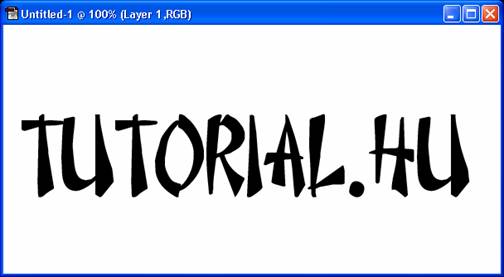
*Először megcsináljuk neki a földet.
(1)Kattints az „Create new layer” gombra a layers palettán.
(2)Utána kattints duplán a „Layer 1” fóliádra és nevezd el mondjuk szövegre. Később ez alapján tudod majd beazonosítani.
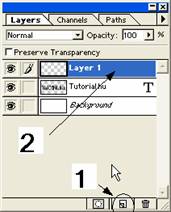
*Miután átnevezted nyomj a kis szem mellé a Tutorial.hu fóliánál. Ha minden ok egy láncot kell látnod. Most kattints a kis háromszögre az „x” alatt a jobb felső sarokban és válaszd ki a „Merge linked” menüpontot. Ha jól csináltad most van két fóliád egy „Backround” és egy „szöveg” nevezetű. Most kattints jobklikkel a szöveg fóliára és nyomj a „Duplicate Layer„-re,
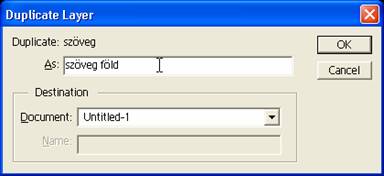
majd a megjelenő ablakban nevezd el „szöveg föld„-nek. A „szöveg” fóliát most kapcsold ki a szemmel.
*Menj a Filter>Noise>Add Noise-hoz
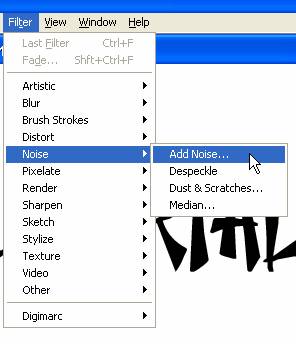
Majd told fel az „Amount„-ot 999-re és pipáld ki a „Monochromatic„-ot.
*Majd Filter>Noise>Median „Radius” 2-4 tetszőlegesen.
*Utána menj az Image>Adjust>Hue & Saturation-ra és kb. a képen látható értékeket állítsd be, és a colorize mindenképpen legyen bekapcsolva. A beállítások is csak ízlés kérdése.

*Most menj a Select>Color Range-re és jelöld ki a fehéret, ha kell zoomolj is.
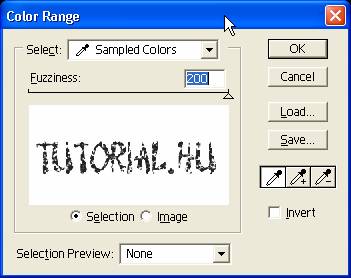
*Ezek után menj újra a „Hue & Saturation„-ra és készíts neki valami tűrhető színt. A „colorize” kapcsoló még mindig legyen bekapcsolva. Majd ha végeztél, szüntesd meg a kijelölést.
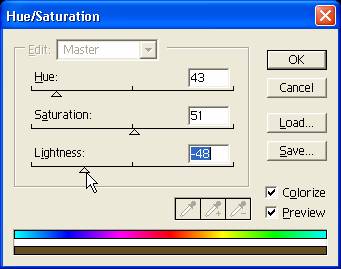
*Kattints a „szöveg” fóliára majd a „szöveg föld” fólia mellett kattints a szemre, most azon nem dolgozunk.
*Menj az Image>Adjust>Invert-re. Nyugi nem tűnt el csak fehér. Azután menj az Image>Rotate Canvas>90 CW-re Ez az óramutató járásával megegyező irányban forgatja el a képünket.
*Ha kikapcsolod a „Background” fóliát akkor láthatod, amit csinálsz. Menj a Filter>Stylize>Wind-re és ott kattints a „From the right„-ra.
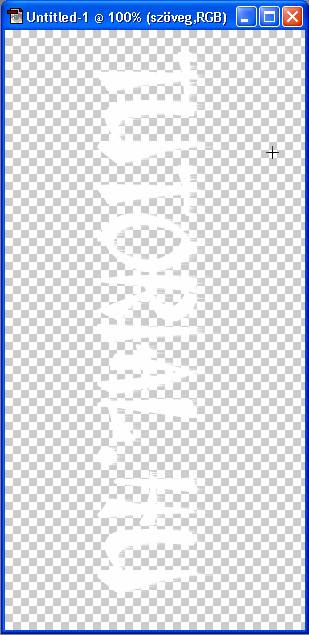
*Most forgassuk vissza a képet az Image>Rotate Canvas>90 CCW-vel.
*Menj a „Hue & Saturation„-ra és állítsd át zöldre.
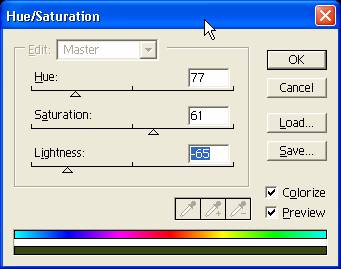
*Jobb klikk a „szöveg” fóliára majd Duplicate Layer. Majd nevezd el „szöveg wave„-nek. Majd kattints az alsó fóliára és menj a Filter>Blur>Gaussian Blur-ra és használj 1-es „Radius„t.
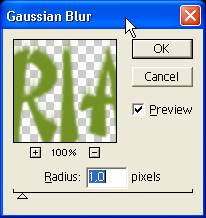
*Majd menj az Image>Adjust>Brightness & Contrast-ra és állíts be „Brightness„-nél a legkisebbet és a „Contrast„-nál a legnagyobbat, úgy mint ahogy képen is látszik.
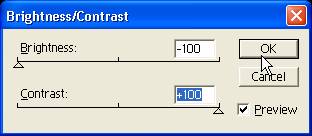
*Kattints a „szöveg wave” fóliára utána pedig menj a Filter>Disort>Wave-re és használd ezeket
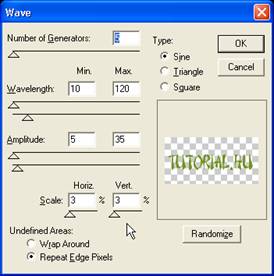
*Utána állítsd a Blending módját multiply-re
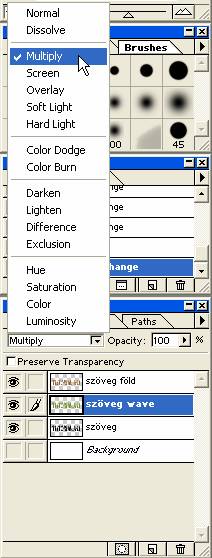
*Ezután töröld le a hosszabb fűszálak tetejét a radírral ![]() amit a baloldali menüben találsz meg.
amit a baloldali menüben találsz meg.
*Ha akarod még feldobhatod a képet pár virággal és csonttal. Itt az enyém:
Nekem tetszik :D
Szerző: Tirion
honlapja: manwe.dox.hu







